Windows10系统之家 - 安全纯净无插件系统之家win10专业版下载安装
时间:2016-06-20 15:20:49 来源:Windows10之家 作者:hua2015
在Windows系统中安装某一软件,或运行某一程序时,有时需要运行管理员权限,或在删除系统盘c盘的重要文件时候,也需要获取管理员权限,下面笔者介绍获取win10管理员权限的方法。
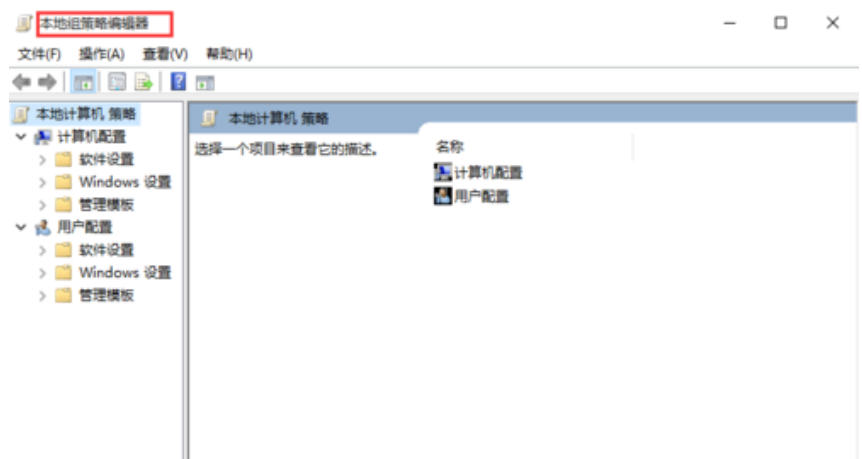
win10 自己管理员设置如下:
1、在任务栏“搜索web和windows”输入框中输入“gpedit.msc”进行搜索,搜索完成后鼠标点击打开。
2、打开本地组策略管理器。
3、依次点击打开“计算机配置”选项,再找到“Windows设置”这个选项,从“Windows设置”找到并打开“安全设置”选项,打开“本地策略”,最后找到打开“安全选项”即可。
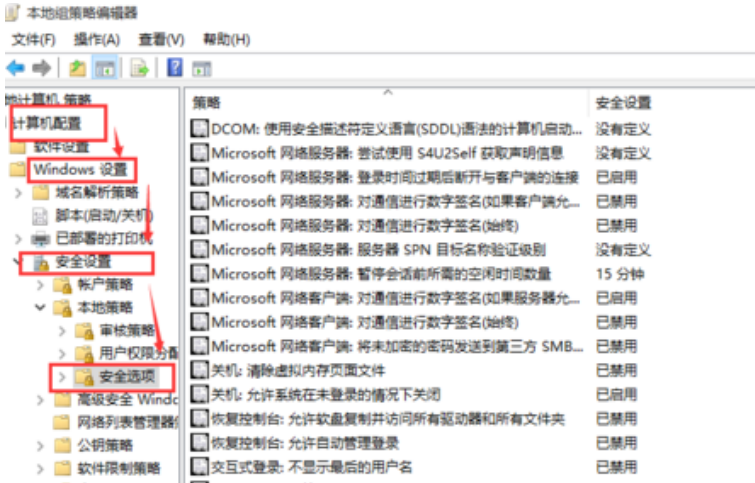
4、找到“账户:管理员状态”,它的状态为“已禁用”,用户此项目选择“属性”。
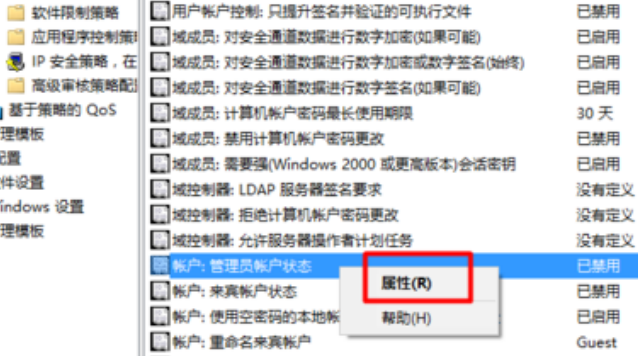
5、在“账户:管理员状态”属性中,选择“已启用”即可。
以上就是win10 自己管理员设置介绍了,如果用户还想修改管理员账户名,可找到“账户,重命名系统管理员账户”,右键选择属性
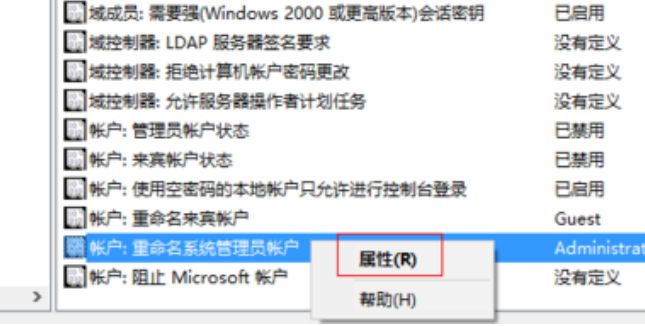
热门教程
热门系统下载
热门资讯





























